Excel : convertir entre l’heure standard & Temps militaire
Vous pouvez utiliser les formules suivantes pour convertir entre l’heure standard et l’heure militaire dans Excel :
Formule 1 : Convertir l’heure standard en heure militaire
=TEXT(A2,"HHMM")
Cette formule particulière convertit l’heure standard de la cellule A2 en heure militaire.
Formule 2 : convertir l’heure militaire en heure standard
=TIMEVALUE(LEFT(A2,2)&":"&RIGHT(A2,2))
Cette formule particulière convertit l’heure militaire de la cellule A2 en heure standard.
Les exemples suivants montrent comment utiliser chaque formule dans la pratique.
Exemple 1 : Convertir l’heure standard en heure militaire
Supposons que nous ayons la liste suivante d’heures standard dans Excel :
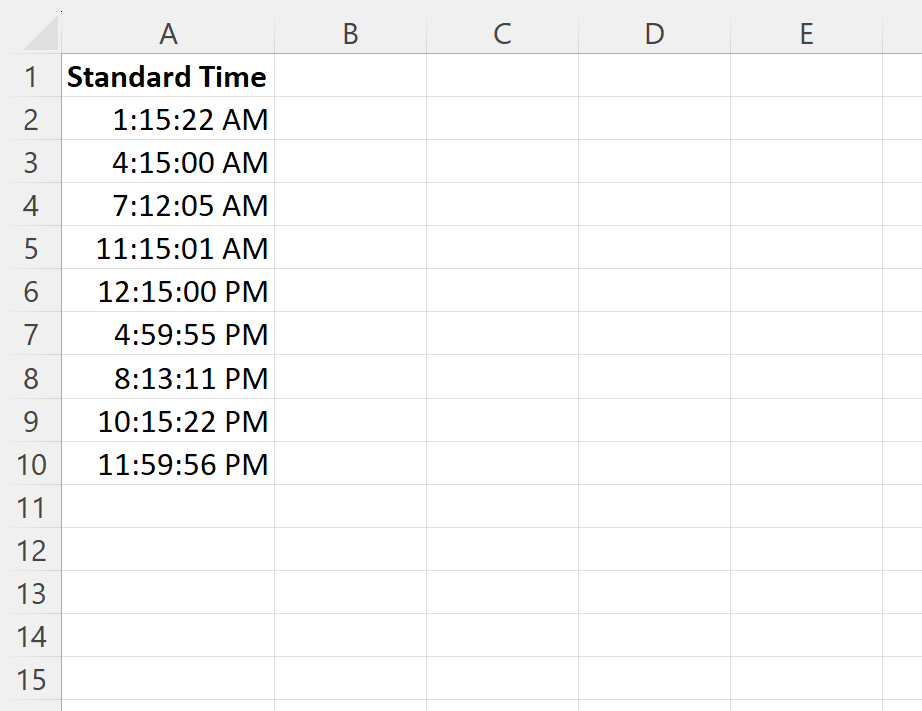
Nous pouvons taper la formule suivante dans la cellule B2 pour convertir les heures standard en heures militaires :
=TEXT(A2,"HHMM")
Nous pouvons ensuite cliquer et faire glisser cette formule vers chaque cellule restante de la colonne B :
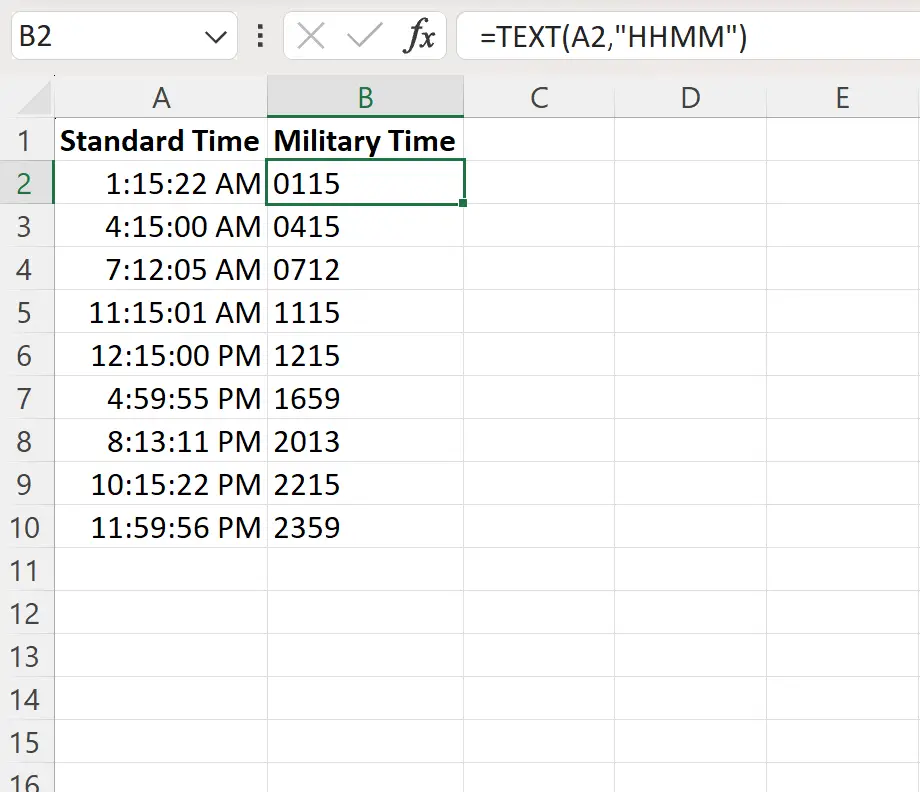
La colonne B affiche désormais chaque heure standard de la colonne A comme heure militaire.
Remarque : Si vous souhaitez également afficher les secondes dans l’heure militaire, vous pouvez utiliser la formule suivante :
=TEXT(A2,"HHMMSS")
La capture d’écran suivante montre comment utiliser cette formule en pratique :
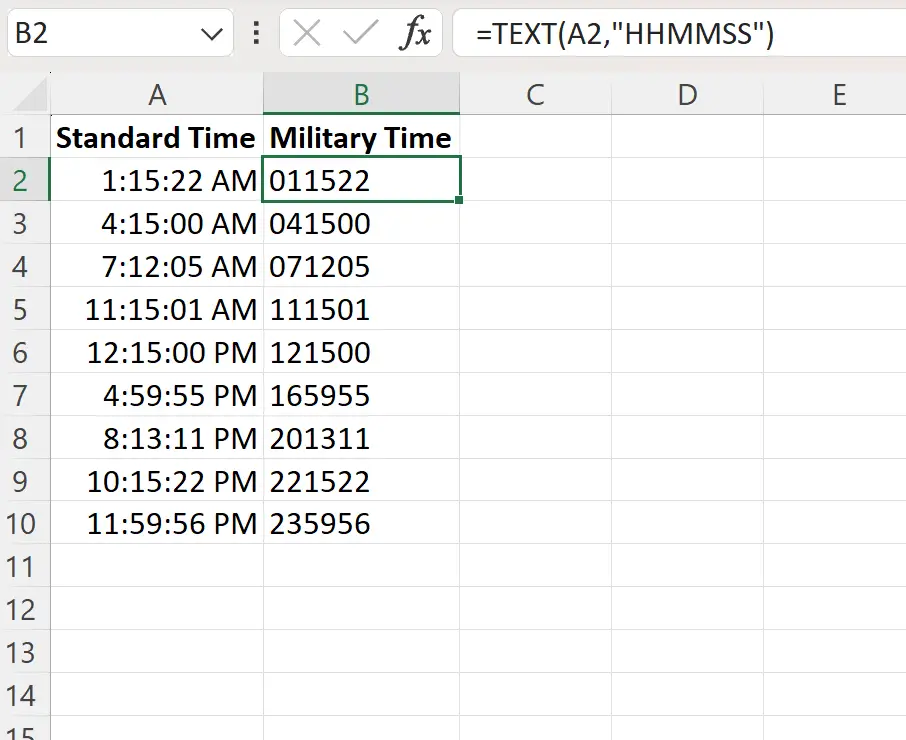
Exemple 2 : Convertir l’heure militaire en heure standard
Supposons que nous ayons la liste suivante d’heures militaires dans Excel :
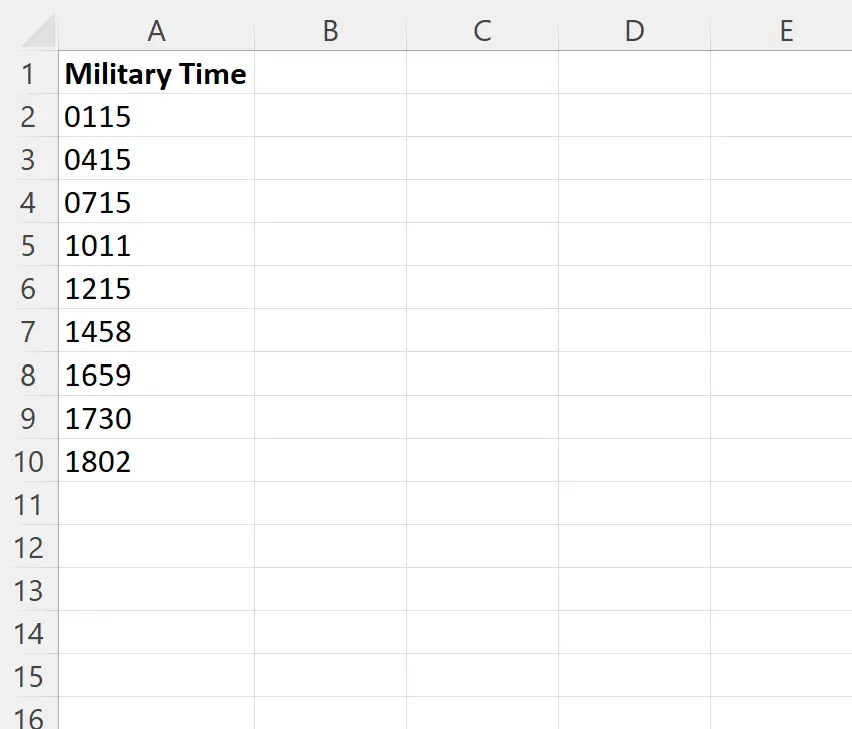
Nous pouvons taper la formule suivante dans la cellule B2 pour convertir les heures militaires en heures standard :
=TIMEVALUE(LEFT(A2,2)&":"&RIGHT(A2,2))
Nous pouvons ensuite cliquer et faire glisser cette formule vers chaque cellule restante de la colonne B :
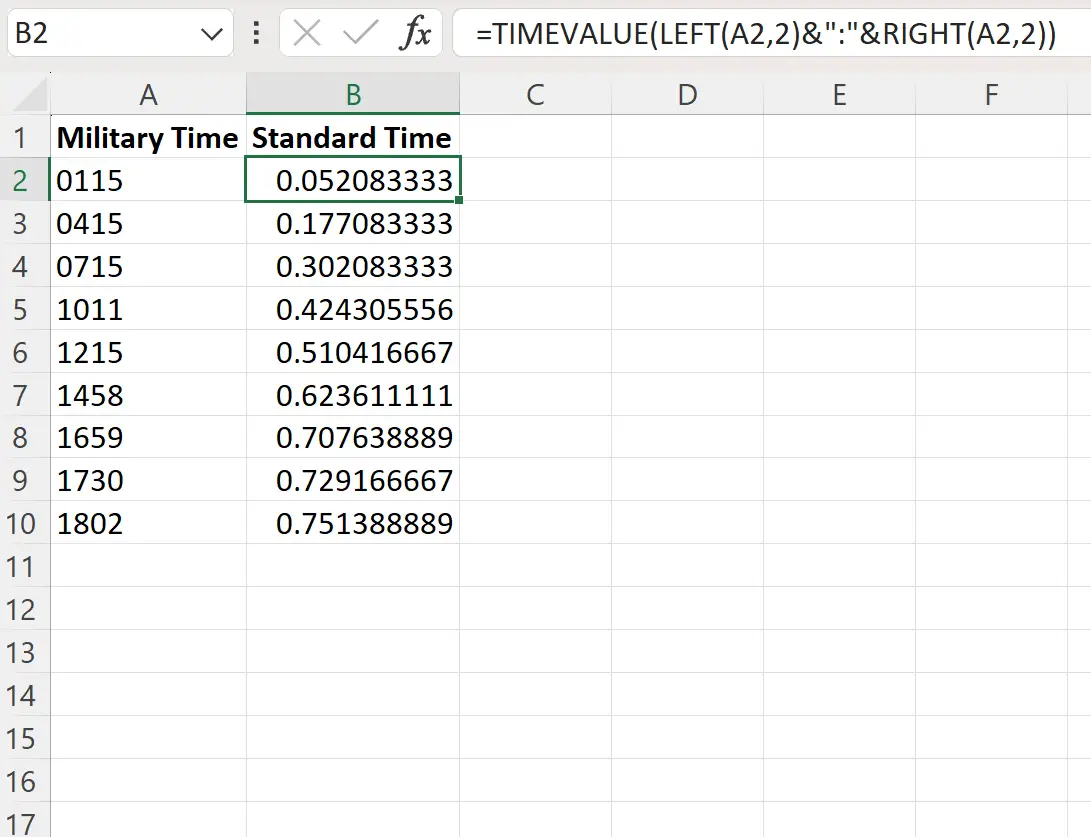
Par défaut, les heures dans la colonne B sont affichées sous forme décimale.
Pour formater ces décimales en heures, mettez en surbrillance la plage de cellules B2:B10 , puis cliquez sur la liste déroulante Format des nombres dans l’onglet Accueil , puis cliquez sur Heure :
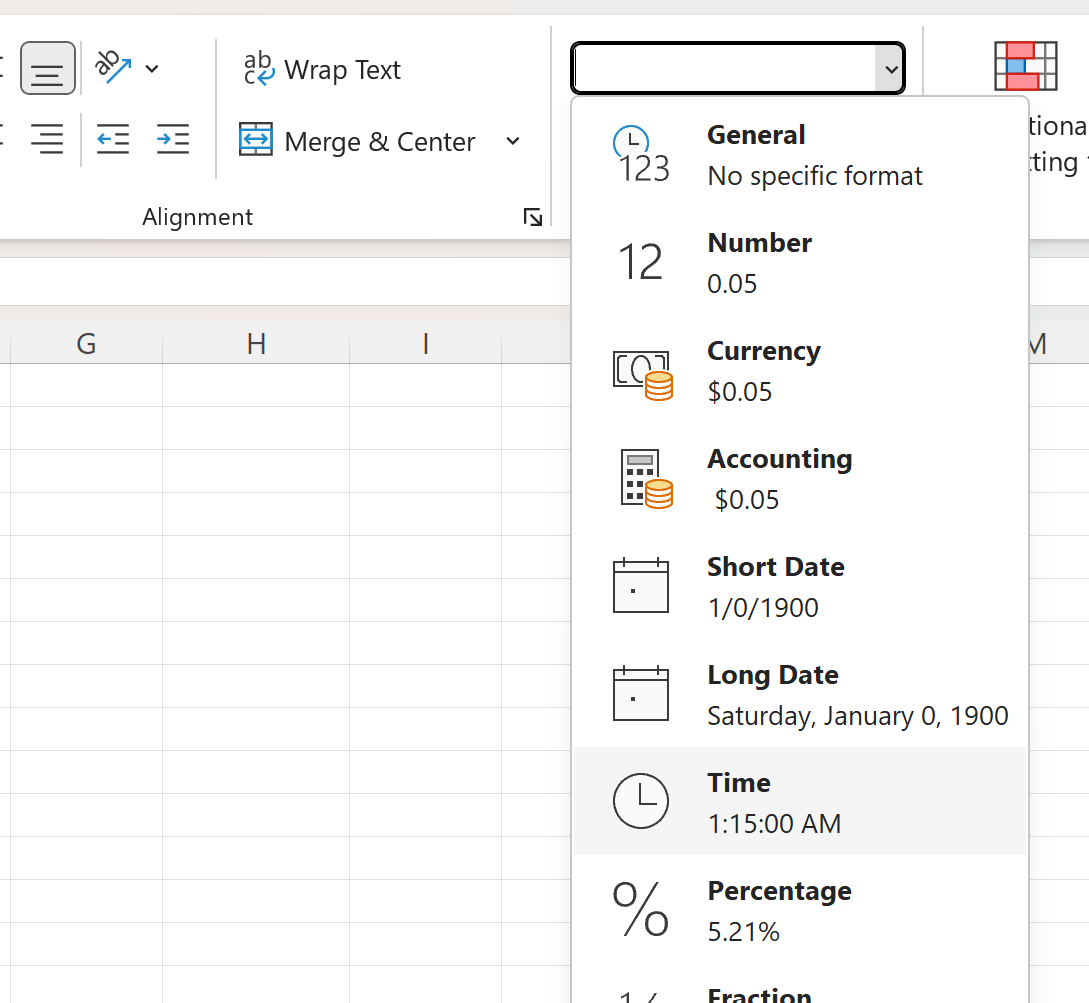
La colonne B affichera désormais chaque heure militaire de la colonne A comme heure standard :
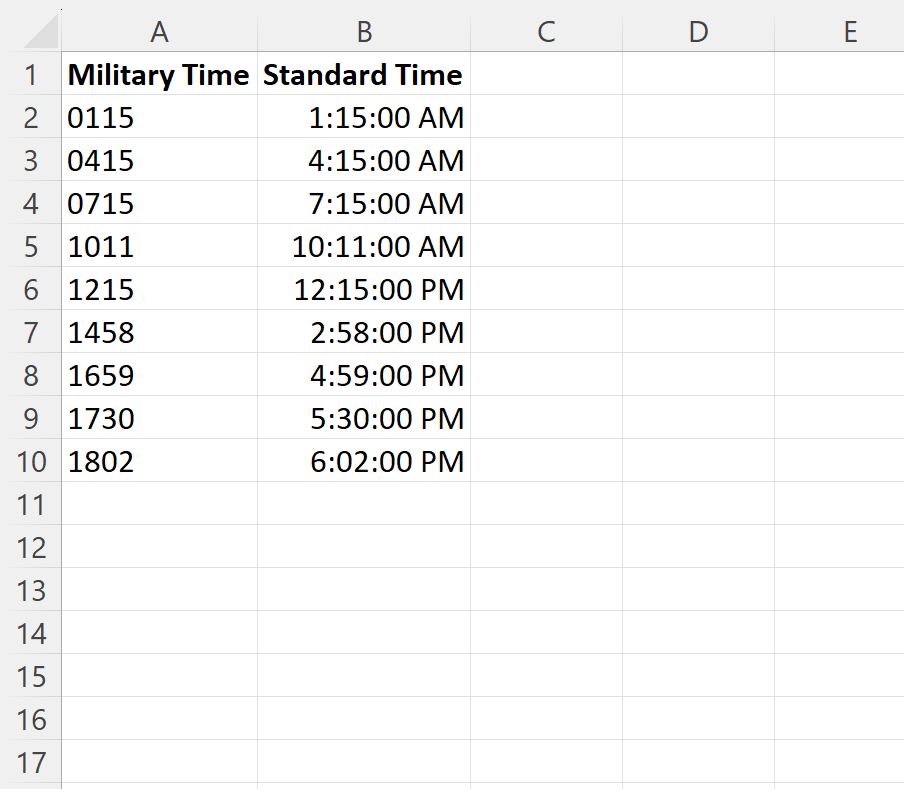
Ressources additionnelles
Les didacticiels suivants expliquent comment effectuer d’autres tâches courantes dans Excel :
Comment soustraire des minutes du temps dans Excel
Comment formater l’heure en millisecondes dans Excel
Comment extraire l’heure de la date et de l’heure dans Excel
